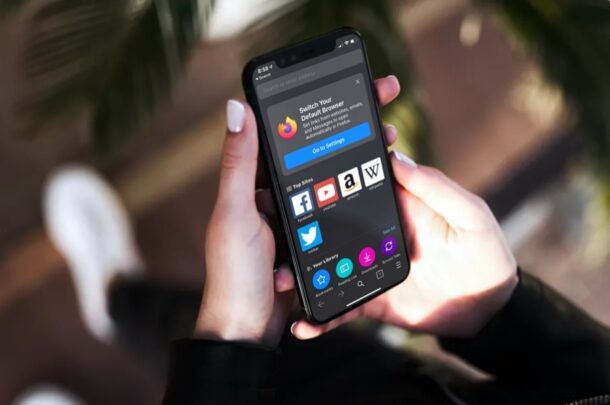
Si vous faites partie des utilisateurs d'iPhone ou d'iPad qui utilisent Firefox pour naviguer sur le Web au lieu de Safari ou de Chrome, vous serez ravi de savoir que vous pouvez désormais le définir comme navigateur Web par défaut sur votre appareil.
Grâce aux dernières versions d'iOS et d'iPadOS, Apple a donné aux utilisateurs la possibilité de définir des applications tierces comme applications par défaut sur leurs iPhones et iPads, y compris la possibilité de modifier les navigateurs Web par défaut et les clients de messagerie par défaut. Avant cela, si vous aviez cliqué sur un lien dans n'importe quelle application, cela ouvrirait la page Web dans Safari plutôt que le navigateur que vous préféreriez utiliser, et vous devriez alors soit copier/coller manuellement le lien dans votre navigateur Web préféré ou utiliser le menu Partage pour le passer. Heureusement, ce n'est plus le cas.
D'accord, les utilisateurs de Firefox, souhaitez-vous définir le navigateur Firefox comme navigateur par défaut sur iPhone ou iPad ? Ce n'est pas trop difficile, voici comment cela fonctionne :
Comment définir Firefox comme navigateur par défaut sur iPhone et iPad
Tout d'abord, vous devrez vérifier si votre iPhone ou iPad exécute iOS 14/iPadOS 14 ou une version ultérieure, car cette fonctionnalité n'est pas disponible sur les anciennes versions. Assurez-vous également d'avoir installé la dernière version de Firefox à partir de l'App Store. Maintenant, sans plus tarder, examinons les étapes nécessaires.
- Accédez à "Paramètres" depuis l'écran d'accueil de votre iPhone ou iPad.

- Dans le menu des paramètres, faites défiler jusqu'à ce que vous trouviez "Firefox" et appuyez dessus pour passer à l'étape suivante.
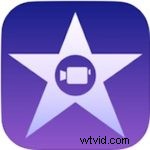
- Ensuite, vous trouverez l'option "Application de navigateur par défaut" comme indiqué ci-dessous. Vous verrez qu'il est réglé sur Safari. Appuyez dessus pour changer cela.
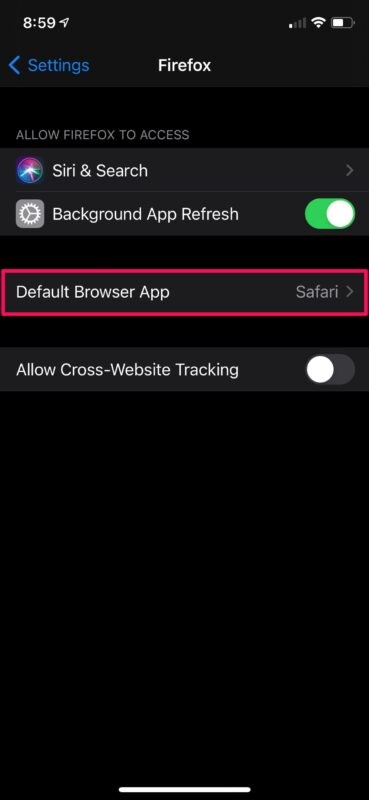
- Maintenant, sélectionnez simplement "Firefox" au lieu de Safari comme indiqué ci-dessous et vous êtes prêt.
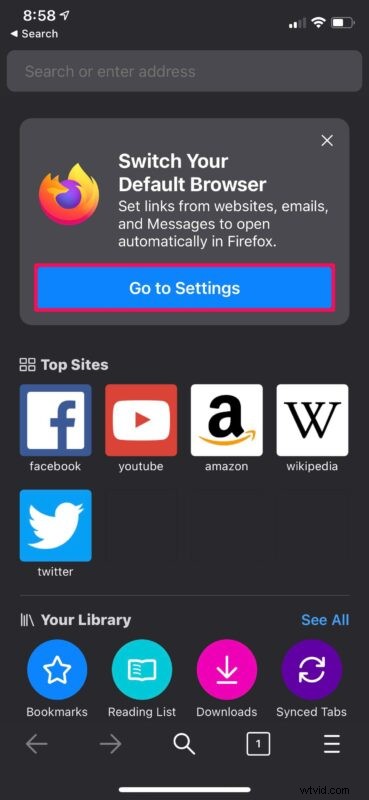
- Vous serez également invité à définir Firefox comme navigateur par défaut via les paramètres une fois que vous aurez lancé la version mise à jour de l'application.
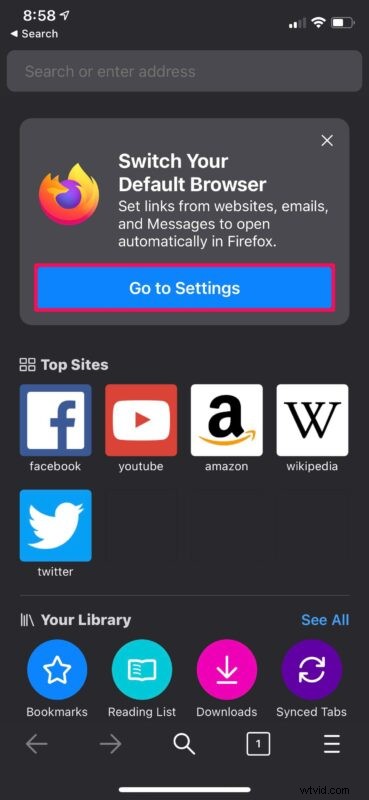
Vous êtes maintenant prêt à utiliser Firefox comme navigateur Web par défaut sur votre iPhone et iPad.
Si vous n'avez pas trouvé l'option de navigateur par défaut dans vos paramètres Firefox, il est probable que Firefox n'ait pas été mis à jour vers une version suffisamment récente, ou que vous n'utilisiez pas une version suffisamment moderne d'iOS ou d'iPadOS. La mise à jour de vos applications et iOS/iPadOS devrait acquérir cette capacité, en supposant que votre appareil est de toute façon compatible avec les dernières versions.
De même, vous pouvez également définir d'autres navigateurs Web tiers tels que Chrome, Opera, etc. comme navigateur par défaut. Et bien sûr, vous pouvez facilement réinitialiser le changement à la valeur par défaut du système, qui consiste à utiliser Safari comme navigateur Web par défaut sur l'iPhone ou l'iPad.
En plus d'utiliser des navigateurs Web tiers par défaut, Apple vous permet également de définir des applications de messagerie tierces comme client de messagerie par défaut sur votre iPhone et iPad, ce qui vous permet d'utiliser un client tiers comme Gmail comme application de messagerie par défaut pour iOS ou IpadOS. Une fois cela fait, cliquer sur les adresses e-mail dans les applications lancera l'application de messagerie par défaut sur votre iPhone.
Si vous utilisez un Mac avec votre iPhone, vous voudrez peut-être également savoir comment changer le navigateur Web par défaut du Mac en Chrome, Firefox ou tout autre navigateur tiers. Une fonctionnalité disponible sur Mac depuis le début de Mac OS X.
Quel est votre navigateur par défaut préféré pour iPhone ou iPad et pourquoi ? Êtes-vous un fanatique de Firefox ? Vous préférez Chrome ? Vous restez simple et utilisez Safari ? Ou utilisez-vous autre chose entièrement? Partagez vos impressions dans les commentaires.
